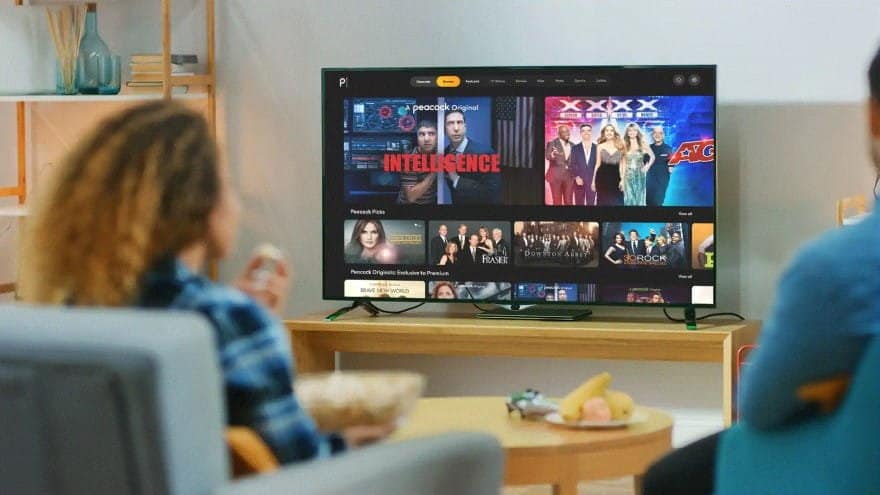Независимо от того, есть ли у вас Android-смартфон или Android-телевизор, природа операционной системы остается неизменной. Другими словами, это может Изменить Android TV Как и любое другое устройство Android.
Если вы планируете внести серьезные изменения, такие как загрузка приложения Android неопубликованным образом, вам потребуется помощь от Android Debug Bridge или АБР. Давайте посмотрим, как подключить Android TV к ПК с помощью ADB.

Как настроить ADB на ПК
Конечно, первым делом нужно установить ADB в вашей системе. Для этого вам понадобится Android SDK Platform Tools из Сайт для разработчиков Android. Однако пользователь, впервые настраивающий ADB, часто сталкивается с ошибками при использовании этих инструментов.
Если вы используете Windows, мы рекомендуем установить Tiny ADB и Fastboot, доступные на разработчики xda Вместо этого. Пользователи macOS и других платформ могут ознакомиться с нашим полным руководством по Как использовать ADB и Fastboot на Android чтобы начать настройку.
После завершения настройки вам нужно будет включить режим отладки по USB на Android TV.
Сначала перейдите к Настройки -> Настройки устройства -> О программе Затем нажмите несколько раз на Состав Чтобы разблокировать возможности разработчика.
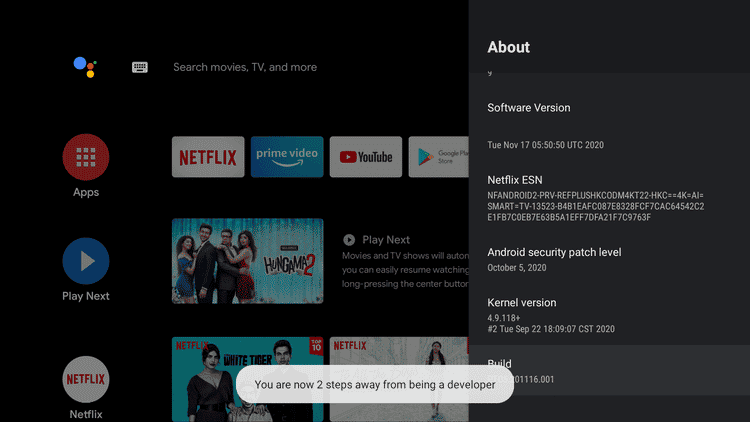
Теперь вы сможете увидеть разблокированное меню параметров разработчика в настройках устройства. Установите переключатель рядом с параметром USB отладки и включите его.
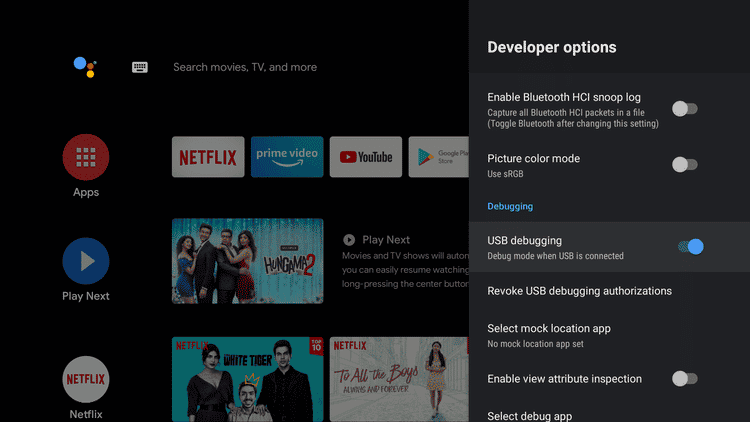
Как подключить Android TV к ПК с помощью ADB
Обычно для подключения компьютера к системе Android используется USB-кабель. Поскольку это невозможно с устройствами Android TV, производители позволяют устанавливать Беспроводной ADB. Для этого:
- На вашем Android TV перейдите в Настройки -> Настройки устройства -> О программе -> Статус И запишите IP-адрес.
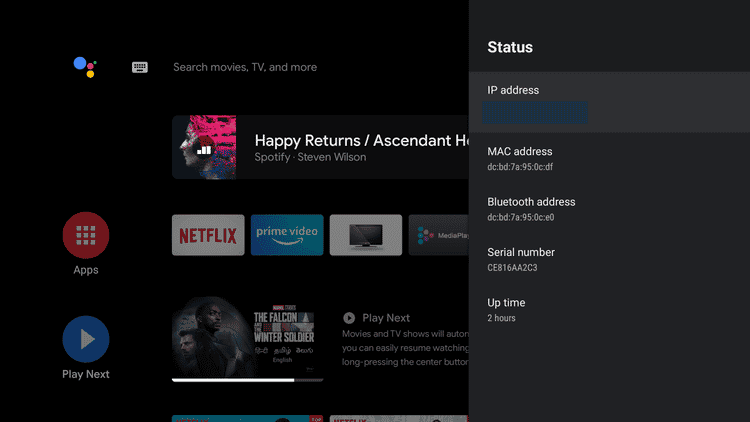
- Откройте командную строку на своем компьютере и введите команду adb connect <IP-адрес>. Замените IP-адрес фактическим адресом Android TV.
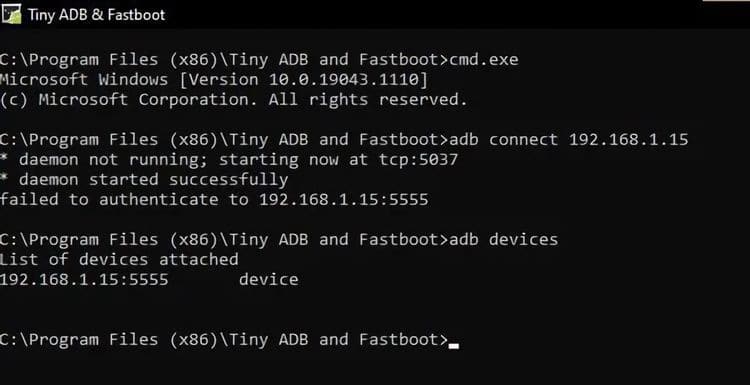
- На вашем Android TV появится запрос на разрешение подключения к компьютеру. Нажмите на Ok.
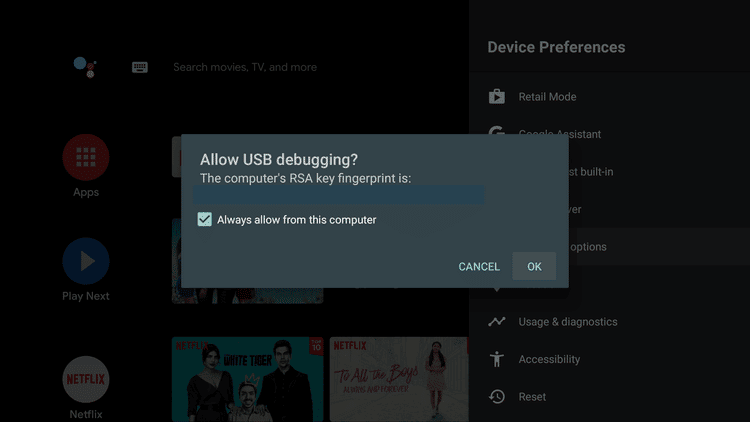
Чтобы проверить, успешно ли вы установили соединение ADB с вашим Android TV, введите команду ADB устройства Чтобы узнать, отображается ли Android TV в списке подключенных устройств.
Что можно делать с ADB на Android TV?
Вот несколько полезных вещей, которые вы можете сделать после подключения Android TV к компьютеру через ADB.
загружать неопубликованные приложения
Если у вас есть Android TV или медиа-бокс, вы обнаружите, что в магазине приложений устройства отсутствует множество приложений. С помощью ADB вы можете легко загружать приложения на свое мультимедийное устройство. Проверять Как установить приложения вручную или загрузив неопубликованные приложения на Android.
После того, как вы установили соединение ADB с вашим Android TV, загрузите APK-файл приложения Android, которое хотите установить. На вашем компьютере введите команду установка adb Затем нажмите Enter. (Кроме того, вы можете перетащить файл в окно командной строки, чтобы скопировать его путь.)
Неопубликованная загрузка также может быть полезна, если вы разработчик приложений и хотите протестировать свое приложение на Android TV.
Удалите ненужные приложения
Команды ADB могут помочь вам удалить предустановленные приложения с вашего Android TV. Хотя большинство приложений можно отключить, некоторые из них заблокированы производителем.
Подобно удалению приложений по умолчанию на Android TV Удалите нежелательные предустановленные приложения на Android.
- Как только соединение ADB установлено, введите команду ADB оболочки в командной строке.
- Теперь введите следующую команду:
pm uninstall -k — user 0 <package name>
Вы можете узнать название пакета с помощью бесплатного приложения под названием Инспектор приложений Доступно в магазине Google Play. Вместо этого введите команду список пакетов оболочки adb в котором будут перечислены все имена пакетов всех установленных приложений.
Другие основные команды ADB
Вот список основных команд ADB, которые могут быть полезны:
- Это будет сделано Перезагрузка adb Включите Android-устройство.
- Это будет сделано восстановление перезагрузки adb Загрузите устройство в режим восстановления.
- Сделать команду adb push Скопируйте файл со своего компьютера на Android-устройство.
- Меняется adb shell wm плотность Плотность пикселей экрана.
- пока это вверх adb kill сервер Он прерывает соединение между вашим компьютером и вашим Android TV.
Делайте больше с Android TV
Android TV настраивается и настраивается так же, как и любое устройство Android. Установив ADB, вы можете получить доступ к некоторым внутренним функциям системы, что невозможно.
Один из лучших способов сделать больше с Android TV - это установить некоторые приложения. Наш гид покажет вам Лучшие приложения для Android TV Приложения, которые стоит попробовать прямо сейчас. Или вы можете проверить Лучшие игры, в которые стоит играть на Android TV Чтобы развлечься.